TR-4965:使用 iSCSI/ASM 在 AWS FSx/EC2 中部署和保護 Oracle 資料庫
 建議變更
建議變更


Allen Cao、Niyaz Mohamed, NetApp
此解決方案提供了在 AWS FSx ONTAP儲存和 EC2 運算執行個體中使用 iSCSI 協定進行 Oracle 資料庫部署和保護的概述和詳細信息,以及在獨立 ReStart 中使用 asm 作為磁碟區管理器配置的 Oracle 資料庫。
目的
ASM(自動儲存管理)是一種受歡迎的 Oracle 儲存磁碟區管理器,在許多 Oracle 安裝中都有使用。它也是Oracle推薦的儲存管理解決方案。它為傳統的捲管理器和檔案系統提供了替代方案。自 Oracle 11g 版本以來,ASM 與網格基礎架構打包在一起,而不是與資料庫打包在一起。因此,為了在沒有 RAC 的情況下利用 Oracle ASM 進行儲存管理,必須在獨立伺服器中安裝 Oracle 網格基礎架構(也稱為 Oracle Restart)。這樣做無疑會增加 Oracle 資料庫部署的複雜度。但是,顧名思義,當 Oracle 以重新啟動模式部署時,失敗的 Oracle 服務會由網格基礎架構自動重新啟動或在主機重新啟動後無需使用者乾預,從而提供一定程度的高可用性或 HA 功能。
在本文檔中,我們示範如何在具有 EC2 運算執行個體的Amazon FSx ONTAP儲存環境中使用 iSCSI 協定和 Oracle ASM 部署 Oracle 資料庫。我們也示範如何透過NetApp BlueXP控制台使用NetApp SnapCenter服務來備份、還原和複製 Oracle 資料庫,以用於開發/測試或 AWS 公有雲中儲存高效的資料庫操作的其他用例。
此解決方案適用於以下用例:
-
使用 iSCSI/ASM 在Amazon FSx ONTAP儲存和 EC2 運算執行個體中部署 Oracle 資料庫
-
使用 iSCSI/ASM 在公用 AWS 雲端中測試和驗證 Oracle 工作負載
-
測試和驗證在 AWS 中部署的 Oracle 資料庫重新啟動功能
對象
此解決方案適用於以下人群:
-
一位 DBA 想要使用 iSCSI/ASM 在 AWS 公有雲中部署 Oracle。
-
一位資料庫解決方案架構師想要在 AWS 公有雲中測試 Oracle 工作負載。
-
想要部署和管理部署到 AWS FSx 儲存的 Oracle 資料庫的儲存管理員。
-
希望在 AWS FSx/EC2 中建立 Oracle 資料庫的應用程式擁有者。
解決方案測試和驗證環境
此解決方案的測試和驗證是在可能與最終部署環境不符的 AWS FSx 和 EC2 環境中進行的。有關更多信息,請參閱部署考慮的關鍵因素 。
架構
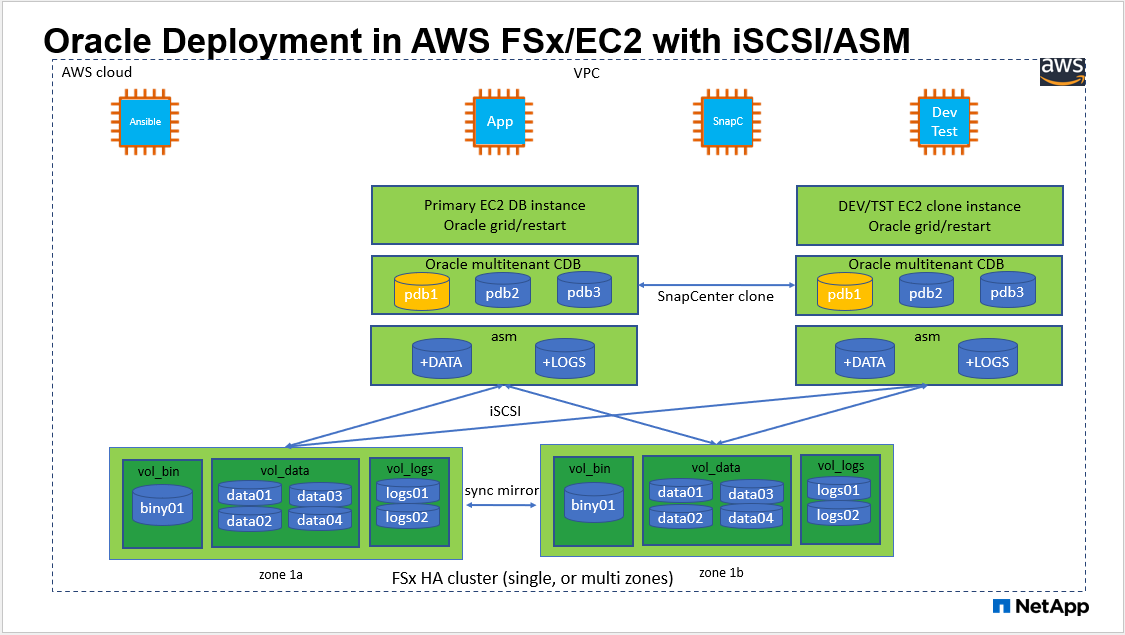
硬體和軟體組件
硬體 |
||
FSx ONTAP存儲 |
AWS 提供的目前版本 |
同一 VPC 和可用區中的一個 FSx HA 集群 |
用於計算的 EC2 實例 |
t2.xlarge/4vCPU/16G |
兩個 EC2 T2 xlarge EC2 實例,一個作為主資料庫伺服器,另一個作為克隆資料庫伺服器 |
軟體 |
||
紅帽Linux |
RHEL-8.6.0_HVM-20220503-x86_64-2-Hourly2-GP2 |
部署 RedHat 訂閱進行測試 |
Oracle 網格基礎架構 |
版本 19.18 |
已套用RU補丁p34762026_190000_Linux-x86-64.zip |
Oracle 資料庫 |
版本 19.18 |
已套用RU補丁p34765931_190000_Linux-x86-64.zip |
Oracle OPatch |
版本 12.2.0.1.36 |
最新補丁 p6880880_190000_Linux-x86-64.zip |
SnapCenter服務 |
版本 |
v2.3.1.2324 |
部署考慮的關鍵因素
-
EC2 運算執行個體。在這些測試和驗證中,我們使用 AWS EC2 t2.xlarge 執行個體類型作為 Oracle 資料庫運算執行個體。 NetApp建議在生產部署中使用 M5 類型的 EC2 執行個體作為 Oracle 的運算實例,因為它針對資料庫工作負載進行了最佳化。您需要根據實際工作負載需求,適當調整 EC2 執行個體的 vCPU 數量和 RAM 容量。
-
*FSx 儲存 HA 叢集單區域或多區域部署。 *在這些測試和驗證中,我們在單一 AWS 可用區中部署了一個 FSx HA 叢集。對於生產部署, NetApp建議在兩個不同的可用區部署 FSx HA 對。 FSx HA 叢集始終在 HA 對中配置,該 HA 對在主動-被動檔案系統中同步鏡像,以提供儲存級冗餘。多區域部署進一步增強了單一 AWS 區域發生故障時的高可用性。
-
FSx 儲存叢集大小。 Amazon FSx ONTAP儲存檔案系統提供高達 160,000 個原始 SSD IOPS、高達 4GBps 的吞吐量以及最大 192TiB 的容量。但是,您可以根據部署時的實際需求,根據預先配置的 IOPS、吞吐量和儲存限制(最小 1,024 GiB)來確定叢集大小。容量可以動態調整,而不會影響應用程式的可用性。
-
Oracle 資料和日誌佈局。在我們的測試和驗證中,我們分別部署了兩個 ASM 磁碟組用於資料和日誌。在 +DATA asm 磁碟組中,我們在資料磁碟區中配置了四個 LUN。在 +LOGS asm 磁碟組中,我們在日誌磁碟區中設定了兩個 LUN。通常, Amazon FSx ONTAP磁碟區內佈局的多個 LUN 可提供更好的效能。
-
iSCSI 配置。 EC2 執行個體資料庫伺服器透過 iSCSI 協定連接到 FSx 儲存。 EC2 執行個體通常部署單一網路介面或 ENI。單一 NIC 介面同時承載 iSCSI 和應用程式流量。透過仔細分析 Oracle AWR 報表來衡量 Oracle 資料庫峰值 I/O 吞吐量需求非常重要,這樣才能選擇出能夠同時滿足應用程式和 iSCSI 流量吞吐量要求的正確 EC2 運算執行個體。 NetApp也建議為兩個 FSx iSCSI 端點指派四個 iSCSI 連接,並正確配置多路徑。
-
*您建立的每個 Oracle ASM 磁碟組所使用的 Oracle ASM 冗餘等級。 *由於 FSx 已經在 FSx 叢集層級鏡像了存儲,因此您應該使用外部冗餘,這表示該選項不允許 Oracle ASM 鏡像磁碟組的內容。
-
*資料庫備份。 * NetApp提供了 SaaS 版本的SnapCenter software服務,用於在雲端進行資料庫備份、復原和克隆,可透過NetApp BlueXP控制台 UI 使用。 NetApp建議實施這樣的服務,以實現快速(一分鐘內)的 SnapShot 備份、快速(幾分鐘)的資料庫復原和資料庫複製。
解決方案部署
以下部分提供了逐步部署流程。
部署先決條件
Details
部署需要以下先決條件。
-
已設定 AWS 帳戶,並在您的 AWS 帳戶內建立了必要的 VPC 和網路段。
-
從 AWS EC2 控制台,您必須部署兩個 EC2 Linux 實例,一個作為主 Oracle DB 伺服器,另一個作為可選的備用克隆目標 DB 伺服器。有關環境設定的更多詳細信息,請參閱上一節中的架構圖。還請查看"Linux 實例使用者指南"了解更多。
-
從 AWS EC2 控制台部署Amazon FSx ONTAP儲存 HA 叢集來託管 Oracle 資料庫磁碟區。如果您不熟悉 FSx 儲存的部署,請參閱文檔"建立 FSx ONTAP檔案系統"以獲得逐步說明。
-
步驟 2 和 3 可以使用以下 Terraform 自動化工具包執行,該工具包會建立一個名為
ora_01`以及一個名為 `fsx_01。在執行之前,請仔細檢查說明並更改變數以適合您的環境。git clone https://github.com/NetApp-Automation/na_aws_fsx_ec2_deploy.git

|
確保您已在 EC2 執行個體根磁碟區中指派至少 50G,以便有足夠的空間來暫存 Oracle 安裝檔案。 |
EC2 執行個體核心配置
Details
滿足先決條件後,以 ec2-user 身分登入 EC2 實例,並使用 sudo 以 root 使用者身分配置 Linux 核心以進行 Oracle 安裝。
-
建立暫存目錄 `/tmp/archive`資料夾並設置 `777`允許。
mkdir /tmp/archive chmod 777 /tmp/archive
-
下載 Oracle 二進位安裝檔案和其他所需的 rpm 檔案並將其暫存到 `/tmp/archive`目錄。
請參閱以下安裝檔案清單以說明 `/tmp/archive`在 EC2 執行個體上。
[ec2-user@ip-172-30-15-58 ~]$ ls -l /tmp/archive total 10537316 -rw-rw-r--. 1 ec2-user ec2-user 19112 Mar 21 15:57 compat-libcap1-1.10-7.el7.x86_64.rpm -rw-rw-r-- 1 ec2-user ec2-user 3059705302 Mar 21 22:01 LINUX.X64_193000_db_home.zip -rw-rw-r-- 1 ec2-user ec2-user 2889184573 Mar 21 21:09 LINUX.X64_193000_grid_home.zip -rw-rw-r--. 1 ec2-user ec2-user 589145 Mar 21 15:56 netapp_linux_unified_host_utilities-7-1.x86_64.rpm -rw-rw-r--. 1 ec2-user ec2-user 31828 Mar 21 15:55 oracle-database-preinstall-19c-1.0-2.el8.x86_64.rpm -rw-rw-r-- 1 ec2-user ec2-user 2872741741 Mar 21 22:31 p34762026_190000_Linux-x86-64.zip -rw-rw-r-- 1 ec2-user ec2-user 1843577895 Mar 21 22:32 p34765931_190000_Linux-x86-64.zip -rw-rw-r-- 1 ec2-user ec2-user 124347218 Mar 21 22:33 p6880880_190000_Linux-x86-64.zip -rw-r--r-- 1 ec2-user ec2-user 257136 Mar 22 16:25 policycoreutils-python-utils-2.9-9.el8.noarch.rpm
-
安裝 Oracle 19c 預先安裝 RPM,滿足大多數核心配置需求。
yum install /tmp/archive/oracle-database-preinstall-19c-1.0-2.el8.x86_64.rpm
-
下載並安裝缺少的 `compat-libcap1`在 Linux 8 中。
yum install /tmp/archive/compat-libcap1-1.10-7.el7.x86_64.rpm
-
從NetApp下載並安裝NetApp主機實用程式。
yum install /tmp/archive/netapp_linux_unified_host_utilities-7-1.x86_64.rpm
-
安裝
policycoreutils-python-utils,這在 EC2 執行個體中不可用。yum install /tmp/archive/policycoreutils-python-utils-2.9-9.el8.noarch.rpm
-
安裝開放的JDK版本1.8。
yum install java-1.8.0-openjdk.x86_64
-
安裝 iSCSI 啟動器實用程式。
yum install iscsi-initiator-utils
-
安裝
sg3_utils。yum install sg3_utils
-
安裝
device-mapper-multipath。yum install device-mapper-multipath
-
在目前系統中停用透明大頁面。
echo never > /sys/kernel/mm/transparent_hugepage/enabled echo never > /sys/kernel/mm/transparent_hugepage/defrag
新增以下行 `/etc/rc.local`停用 `transparent_hugepage`重啟後:
# Disable transparent hugepages if test -f /sys/kernel/mm/transparent_hugepage/enabled; then echo never > /sys/kernel/mm/transparent_hugepage/enabled fi if test -f /sys/kernel/mm/transparent_hugepage/defrag; then echo never > /sys/kernel/mm/transparent_hugepage/defrag fi -
透過更改禁用 selinux
SELINUX=enforcing`到 `SELINUX=disabled。您必須重新啟動主機才能使變更生效。vi /etc/sysconfig/selinux
-
新增以下行到
limit.conf`設定檔案描述符限制和堆疊大小(不含引號) `" "。vi /etc/security/limits.conf "* hard nofile 65536" "* soft stack 10240"
-
請依照下列說明為 EC2 執行個體新增交換空間:"如何使用交換檔案分配記憶體作為 Amazon EC2 執行個體中的交換空間?"要增加的特定空間量取決於 RAM 的大小,最高可達 16G。
-
改變 `node.session.timeo.replacement_timeout`在 `iscsi.conf`設定檔從120秒減少到5秒。
vi /etc/iscsi/iscsid.conf
-
在 EC2 執行個體上啟用並啟動 iSCSI 服務。
systemctl enable iscsid systemctl start iscsid
-
檢索用於資料庫 LUN 對應的 iSCSI 啟動器位址。
cat /etc/iscsi/initiatorname.iscsi
-
新增要用於 asm sysasm 群組的 ASM 群組。
groupadd asm
-
修改 oracle 使用者以新增 ASM 作為輔助群組(oracle 使用者應該在 Oracle 預先安裝 RPM 安裝後建立)。
usermod -a -G asm oracle
-
如果 Linux 防火牆處於活動狀態,請停止並停用它。
systemctl stop firewalld systemctl disable firewalld
-
重啟 EC2 執行個體。
配置資料庫磁碟區和 LUN 並將其對應到 EC2 執行個體主機
Details
透過 ssh 以 fsxadmin 使用者身分使用 FSx 叢集管理 IP 登入 FSx 集群,從命令列配置三個磁碟區來託管 Oracle 資料庫二進位檔案、資料和日誌檔案。
-
以 fsxadmin 使用者身分透過 SSH 登入 FSx 叢集。
ssh fsxadmin@172.30.15.53
-
執行下列命令為 Oracle 二進位檔案建立磁碟區。
vol create -volume ora_01_biny -aggregate aggr1 -size 50G -state online -type RW -snapshot-policy none -tiering-policy snapshot-only
-
執行以下命令為 Oracle 資料建立磁碟區。
vol create -volume ora_01_data -aggregate aggr1 -size 100G -state online -type RW -snapshot-policy none -tiering-policy snapshot-only
-
執行下列命令為 Oracle 日誌建立磁碟區。
vol create -volume ora_01_logs -aggregate aggr1 -size 100G -state online -type RW -snapshot-policy none -tiering-policy snapshot-only
-
在資料庫二進位磁碟區內建立二進位 LUN。
lun create -path /vol/ora_01_biny/ora_01_biny_01 -size 40G -ostype linux
-
在資料庫資料卷內建立資料 LUN。
lun create -path /vol/ora_01_data/ora_01_data_01 -size 20G -ostype linux lun create -path /vol/ora_01_data/ora_01_data_02 -size 20G -ostype linux lun create -path /vol/ora_01_data/ora_01_data_03 -size 20G -ostype linux lun create -path /vol/ora_01_data/ora_01_data_04 -size 20G -ostype linux
-
在資料庫日誌卷內建立日誌 LUN。
lun create -path /vol/ora_01_logs/ora_01_logs_01 -size 40G -ostype linux lun create -path /vol/ora_01_logs/ora_01_logs_02 -size 40G -ostype linux
-
使用從上面的 EC2 核心配置的步驟 14 中檢索到的啟動器為 EC2 執行個體建立一個 igroup。
igroup create -igroup ora_01 -protocol iscsi -ostype linux -initiator iqn.1994-05.com.redhat:f65fed7641c2
-
將 LUN 對應到上面建立的 igroup。為磁碟區內的每個附加 LUN 連續增加 LUN ID。
lun map -path /vol/ora_01_biny/ora_01_biny_01 -igroup ora_01 -vserver svm_ora -lun-id 0 lun map -path /vol/ora_01_data/ora_01_data_01 -igroup ora_01 -vserver svm_ora -lun-id 1 lun map -path /vol/ora_01_data/ora_01_data_02 -igroup ora_01 -vserver svm_ora -lun-id 2 lun map -path /vol/ora_01_data/ora_01_data_03 -igroup ora_01 -vserver svm_ora -lun-id 3 lun map -path /vol/ora_01_data/ora_01_data_04 -igroup ora_01 -vserver svm_ora -lun-id 4 lun map -path /vol/ora_01_logs/ora_01_logs_01 -igroup ora_01 -vserver svm_ora -lun-id 5 lun map -path /vol/ora_01_logs/ora_01_logs_02 -igroup ora_01 -vserver svm_ora -lun-id 6
-
驗證 LUN 對應。
mapping show
預計回傳結果如下:
FsxId02ad7bf3476b741df::> mapping show (lun mapping show) Vserver Path Igroup LUN ID Protocol ---------- ---------------------------------------- ------- ------ -------- svm_ora /vol/ora_01_biny/ora_01_biny_01 ora_01 0 iscsi svm_ora /vol/ora_01_data/ora_01_data_01 ora_01 1 iscsi svm_ora /vol/ora_01_data/ora_01_data_02 ora_01 2 iscsi svm_ora /vol/ora_01_data/ora_01_data_03 ora_01 3 iscsi svm_ora /vol/ora_01_data/ora_01_data_04 ora_01 4 iscsi svm_ora /vol/ora_01_logs/ora_01_logs_01 ora_01 5 iscsi svm_ora /vol/ora_01_logs/ora_01_logs_02 ora_01 6 iscsi
資料庫儲存配置
Details
現在,在 EC2 執行個體主機上匯入並設定 Oracle 網格基礎架構和資料庫安裝的 FSx 儲存。
-
使用您的 SSH 金鑰和 EC2 執行個體 IP 位址,以 ec2-user 身分透過 SSH 登入 EC2 執行個體。
ssh -i ora_01.pem ec2-user@172.30.15.58
-
使用 SVM iSCSI IP 位址發現 FSx iSCSI 端點。然後變更為特定於您的環境的入口網站地址。
sudo iscsiadm iscsiadm --mode discovery --op update --type sendtargets --portal 172.30.15.51
-
透過登入每個目標建立 iSCSI 會話。
sudo iscsiadm --mode node -l all
此命令的預期輸出為:
[ec2-user@ip-172-30-15-58 ~]$ sudo iscsiadm --mode node -l all Logging in to [iface: default, target: iqn.1992-08.com.netapp:sn.1f795e65c74911edb785affbf0a2b26e:vs.3, portal: 172.30.15.51,3260] Logging in to [iface: default, target: iqn.1992-08.com.netapp:sn.1f795e65c74911edb785affbf0a2b26e:vs.3, portal: 172.30.15.13,3260] Login to [iface: default, target: iqn.1992-08.com.netapp:sn.1f795e65c74911edb785affbf0a2b26e:vs.3, portal: 172.30.15.51,3260] successful. Login to [iface: default, target: iqn.1992-08.com.netapp:sn.1f795e65c74911edb785affbf0a2b26e:vs.3, portal: 172.30.15.13,3260] successful.
-
查看並驗證活動 iSCSI 會話清單。
sudo iscsiadm --mode session
傳回 iSCSI 會話。
[ec2-user@ip-172-30-15-58 ~]$ sudo iscsiadm --mode session tcp: [1] 172.30.15.51:3260,1028 iqn.1992-08.com.netapp:sn.1f795e65c74911edb785affbf0a2b26e:vs.3 (non-flash) tcp: [2] 172.30.15.13:3260,1029 iqn.1992-08.com.netapp:sn.1f795e65c74911edb785affbf0a2b26e:vs.3 (non-flash)
-
驗證 LUN 是否已匯入主機。
sudo sanlun lun show
這將傳回來自 FSx 的 Oracle LUN 清單。
[ec2-user@ip-172-30-15-58 ~]$ sudo sanlun lun show controller(7mode/E-Series)/ device host lun vserver(cDOT/FlashRay) lun-pathname filename adapter protocol size product svm_ora /vol/ora_01_logs/ora_01_logs_02 /dev/sdn host3 iSCSI 40g cDOT svm_ora /vol/ora_01_logs/ora_01_logs_01 /dev/sdm host3 iSCSI 40g cDOT svm_ora /vol/ora_01_data/ora_01_data_03 /dev/sdk host3 iSCSI 20g cDOT svm_ora /vol/ora_01_data/ora_01_data_04 /dev/sdl host3 iSCSI 20g cDOT svm_ora /vol/ora_01_data/ora_01_data_01 /dev/sdi host3 iSCSI 20g cDOT svm_ora /vol/ora_01_data/ora_01_data_02 /dev/sdj host3 iSCSI 20g cDOT svm_ora /vol/ora_01_biny/ora_01_biny_01 /dev/sdh host3 iSCSI 40g cDOT svm_ora /vol/ora_01_logs/ora_01_logs_02 /dev/sdg host2 iSCSI 40g cDOT svm_ora /vol/ora_01_logs/ora_01_logs_01 /dev/sdf host2 iSCSI 40g cDOT svm_ora /vol/ora_01_data/ora_01_data_04 /dev/sde host2 iSCSI 20g cDOT svm_ora /vol/ora_01_data/ora_01_data_02 /dev/sdc host2 iSCSI 20g cDOT svm_ora /vol/ora_01_data/ora_01_data_03 /dev/sdd host2 iSCSI 20g cDOT svm_ora /vol/ora_01_data/ora_01_data_01 /dev/sdb host2 iSCSI 20g cDOT svm_ora /vol/ora_01_biny/ora_01_biny_01 /dev/sda host2 iSCSI 40g cDOT
-
配置 `multipath.conf`包含以下預設和黑名單條目的檔案。
sudo vi /etc/multipath.conf defaults { find_multipaths yes user_friendly_names yes } blacklist { devnode "^(ram|raw|loop|fd|md|dm-|sr|scd|st)[0-9]*" devnode "^hd[a-z]" devnode "^cciss.*" } -
啟動多路徑服務。
sudo systemctl start multipathd
現在多路徑設備出現在 `/dev/mapper`目錄。
[ec2-user@ip-172-30-15-58 ~]$ ls -l /dev/mapper total 0 lrwxrwxrwx 1 root root 7 Mar 21 20:13 3600a09806c574235472455534e68512d -> ../dm-0 lrwxrwxrwx 1 root root 7 Mar 21 20:13 3600a09806c574235472455534e685141 -> ../dm-1 lrwxrwxrwx 1 root root 7 Mar 21 20:13 3600a09806c574235472455534e685142 -> ../dm-2 lrwxrwxrwx 1 root root 7 Mar 21 20:13 3600a09806c574235472455534e685143 -> ../dm-3 lrwxrwxrwx 1 root root 7 Mar 21 20:13 3600a09806c574235472455534e685144 -> ../dm-4 lrwxrwxrwx 1 root root 7 Mar 21 20:13 3600a09806c574235472455534e685145 -> ../dm-5 lrwxrwxrwx 1 root root 7 Mar 21 20:13 3600a09806c574235472455534e685146 -> ../dm-6 crw------- 1 root root 10, 236 Mar 21 18:19 control
-
透過 SSH 以 fsxadmin 使用者身分登入 FSx 集群,檢索以 6c574xxx… 開頭的每個 LUN 的序列十六進制數,十六進制數以 3600a0980 開頭,這是 AWS 供應商 ID。
lun show -fields serial-hex
並傳回如下結果:
FsxId02ad7bf3476b741df::> lun show -fields serial-hex vserver path serial-hex ------- ------------------------------- ------------------------ svm_ora /vol/ora_01_biny/ora_01_biny_01 6c574235472455534e68512d svm_ora /vol/ora_01_data/ora_01_data_01 6c574235472455534e685141 svm_ora /vol/ora_01_data/ora_01_data_02 6c574235472455534e685142 svm_ora /vol/ora_01_data/ora_01_data_03 6c574235472455534e685143 svm_ora /vol/ora_01_data/ora_01_data_04 6c574235472455534e685144 svm_ora /vol/ora_01_logs/ora_01_logs_01 6c574235472455534e685145 svm_ora /vol/ora_01_logs/ora_01_logs_02 6c574235472455534e685146 7 entries were displayed.
-
更新 `/dev/multipath.conf`檔案來為多路徑設備添加一個用戶友好的名稱。
sudo vi /etc/multipath.conf
包含以下條目:
multipaths { multipath { wwid 3600a09806c574235472455534e68512d alias ora_01_biny_01 } multipath { wwid 3600a09806c574235472455534e685141 alias ora_01_data_01 } multipath { wwid 3600a09806c574235472455534e685142 alias ora_01_data_02 } multipath { wwid 3600a09806c574235472455534e685143 alias ora_01_data_03 } multipath { wwid 3600a09806c574235472455534e685144 alias ora_01_data_04 } multipath { wwid 3600a09806c574235472455534e685145 alias ora_01_logs_01 } multipath { wwid 3600a09806c574235472455534e685146 alias ora_01_logs_02 } } -
重新啟動多路徑服務以驗證 `/dev/mapper`已變更為 LUN 名稱而非序列十六進位 ID。
sudo systemctl restart multipathd
查看 `/dev/mapper`返回如下:
[ec2-user@ip-172-30-15-58 ~]$ ls -l /dev/mapper total 0 crw------- 1 root root 10, 236 Mar 21 18:19 control lrwxrwxrwx 1 root root 7 Mar 21 20:41 ora_01_biny_01 -> ../dm-0 lrwxrwxrwx 1 root root 7 Mar 21 20:41 ora_01_data_01 -> ../dm-1 lrwxrwxrwx 1 root root 7 Mar 21 20:41 ora_01_data_02 -> ../dm-2 lrwxrwxrwx 1 root root 7 Mar 21 20:41 ora_01_data_03 -> ../dm-3 lrwxrwxrwx 1 root root 7 Mar 21 20:41 ora_01_data_04 -> ../dm-4 lrwxrwxrwx 1 root root 7 Mar 21 20:41 ora_01_logs_01 -> ../dm-5 lrwxrwxrwx 1 root root 7 Mar 21 20:41 ora_01_logs_02 -> ../dm-6
-
使用單一主分割區對二進位 LUN 進行分割。
sudo fdisk /dev/mapper/ora_01_biny_01
-
使用 XFS 檔案系統格式化分割區的二進位 LUN。
sudo mkfs.xfs /dev/mapper/ora_01_biny_01p1
-
掛載二進位 LUN 到
/u01。sudo mount -t xfs /dev/mapper/ora_01_biny_01p1 /u01
-
改變 `/u01`掛載點所有權歸 Oracle 使用者及其關聯的主要群組。
sudo chown oracle:oinstall /u01
-
尋找二進位 LUN 的 UUI。
sudo blkid /dev/mapper/ora_01_biny_01p1
-
新增掛載點
/etc/fstab。sudo vi /etc/fstab
新增以下行。
UUID=d89fb1c9-4f89-4de4-b4d9-17754036d11d /u01 xfs defaults,nofail 0 2
重要的是僅使用 UUID 和 nofail 選項掛載二進位文件,以避免 EC2 執行個體重新啟動期間可能出現的根鎖定問題。 -
以 root 使用者身分新增 Oracle 裝置的 udev 規則。
vi /etc/udev/rules.d/99-oracle-asmdevices.rules
包括以下條目:
ENV{DM_NAME}=="ora*", GROUP:="oinstall", OWNER:="oracle", MODE:="660" -
以 root 使用者身分重新載入 udev 規則。
udevadm control --reload-rules
-
以root使用者身分觸發udev規則。
udevadm trigger
-
以 root 使用者身分重新載入 multipathd。
systemctl restart multipathd
-
重新啟動 EC2 執行個體主機。
Oracle 網格基礎架構安裝
Details
-
透過 SSH 以 ec2-user 身分登入 EC2 實例,並透過取消註解來啟用密碼驗證
PasswordAuthentication yes`然後註解掉 `PasswordAuthentication no。sudo vi /etc/ssh/sshd_config
-
重新啟動 sshd 服務。
sudo systemctl restart sshd
-
重設 Oracle 用戶密碼。
sudo passwd oracle
-
以 Oracle Restart 軟體擁有者使用者 (oracle) 身分登入。建立 Oracle 目錄如下:
mkdir -p /u01/app/oracle mkdir -p /u01/app/oraInventory
-
更改目錄權限設定。
chmod -R 775 /u01/app
-
建立網格主目錄並變更至該目錄。
mkdir -p /u01/app/oracle/product/19.0.0/grid cd /u01/app/oracle/product/19.0.0/grid
-
解壓縮網格安裝檔。
unzip -q /tmp/archive/LINUX.X64_193000_grid_home.zip
-
從網格主頁中刪除 `OPatch`目錄。
rm -rf OPatch
-
從網格主頁,解壓縮
p6880880_190000_Linux-x86-64.zip。unzip -q /tmp/archive/p6880880_190000_Linux-x86-64.zip
-
從網格主頁,修改
cv/admin/cvu_config,取消註釋並替換CV_ASSUME_DISTID=OEL5`和 `CV_ASSUME_DISTID=OL7。vi cv/admin/cvu_config
-
更新 `gridsetup.rsp`文件進行靜默安裝,並將 rsp 檔案放在 `/tmp/archive`目錄。 rsp 檔案應涵蓋 A、B 和 G 部分,並包含以下資訊:
INVENTORY_LOCATION=/u01/app/oraInventory oracle.install.option=HA_CONFIG ORACLE_BASE=/u01/app/oracle oracle.install.asm.OSDBA=dba oracle.install.asm.OSOPER=oper oracle.install.asm.OSASM=asm oracle.install.asm.SYSASMPassword="SetPWD" oracle.install.asm.diskGroup.name=DATA oracle.install.asm.diskGroup.redundancy=EXTERNAL oracle.install.asm.diskGroup.AUSize=4 oracle.install.asm.diskGroup.disks=/dev/mapper/ora_01_data_01,/dev/mapper/ora_01_data_02,/dev/mapper/ora_01_data_03,/dev/mapper/ora_01_data_04 oracle.install.asm.diskGroup.diskDiscoveryString=/dev/mapper/* oracle.install.asm.monitorPassword="SetPWD" oracle.install.asm.configureAFD=true
-
以 root 使用者登入 EC2 執行個體並設定
ORACLE_HOME`和 `ORACLE_BASE。export ORACLE_HOME=/u01/app/oracle/product/19.0.0/grid export ORACLE_BASE=/tmp cd /u01/app/oracle/product/19.0.0/grid/bin
-
提供磁碟設備以供 Oracle ASM 過濾器驅動程式使用。
./asmcmd afd_label DATA01 /dev/mapper/ora_01_data_01 --init ./asmcmd afd_label DATA02 /dev/mapper/ora_01_data_02 --init ./asmcmd afd_label DATA03 /dev/mapper/ora_01_data_03 --init ./asmcmd afd_label DATA04 /dev/mapper/ora_01_data_04 --init ./asmcmd afd_label LOGS01 /dev/mapper/ora_01_logs_01 --init ./asmcmd afd_label LOGS02 /dev/mapper/ora_01_logs_02 --init
-
安裝
cvuqdisk-1.0.10-1.rpm。rpm -ivh /u01/app/oracle/product/19.0.0/grid/cv/rpm/cvuqdisk-1.0.10-1.rpm
-
取消設定
$ORACLE_BASE。unset ORACLE_BASE
-
以 Oracle 使用者身分登入 EC2 執行個體並擷取補丁 `/tmp/archive`資料夾。
unzip /tmp/archive/p34762026_190000_Linux-x86-64.zip -d /tmp/archive
-
從 grid home /u01/app/oracle/product/19.0.0/grid 並以 oracle 使用者身分啟動 `gridSetup.sh`用於電網基礎設施安裝。
./gridSetup.sh -applyRU /tmp/archive/34762026/ -silent -responseFile /tmp/archive/gridsetup.rsp
忽略電網基礎設施錯誤群組的警告。我們使用單一 Oracle 使用者來管理 Oracle Restart,因此這是預料之中的。
-
以 root 使用者身分執行以下腳本:
/u01/app/oraInventory/orainstRoot.sh /u01/app/oracle/product/19.0.0/grid/root.sh
-
以 root 使用者身分重新載入 multipathd。
systemctl restart multipathd
-
以Oracle用戶執行以下指令完成設定:
/u01/app/oracle/product/19.0.0/grid/gridSetup.sh -executeConfigTools -responseFile /tmp/archive/gridsetup.rsp -silent
-
以 Oracle 使用者身份,從 $GRID_HOME 建立 LOGS 磁碟組。
bin/asmca -silent -sysAsmPassword 'yourPWD' -asmsnmpPassword 'yourPWD' -createDiskGroup -diskGroupName LOGS -disk 'AFD:LOGS*' -redundancy EXTERNAL -au_size 4
-
以 Oracle 使用者身份,在安裝配置後驗證網格服務。
bin/crsctl stat res -t + Name Target State Server State details Local Resources ora.DATA.dg ONLINE ONLINE ip-172-30-15-58 STABLE ora.LISTENER.lsnr ONLINE ONLINE ip-172-30-15-58 STABLE ora.LOGS.dg ONLINE ONLINE ip-172-30-15-58 STABLE ora.asm ONLINE ONLINE ip-172-30-15-58 Started,STABLE ora.ons OFFLINE OFFLINE ip-172-30-15-58 STABLE Cluster Resources ora.cssd ONLINE ONLINE ip-172-30-15-58 STABLE ora.diskmon OFFLINE OFFLINE STABLE ora.driver.afd ONLINE ONLINE ip-172-30-15-58 STABLE ora.evmd ONLINE ONLINE ip-172-30-15-58 STABLE
-
驗證 ASM 過濾器驅動程式狀態。
[oracle@ip-172-30-15-58 grid]$ export ORACLE_HOME=/u01/app/oracle/product/19.0.0/grid [oracle@ip-172-30-15-58 grid]$ export ORACLE_SID=+ASM [oracle@ip-172-30-15-58 grid]$ export PATH=$PATH:$ORACLE_HOME/bin [oracle@ip-172-30-15-58 grid]$ asmcmd ASMCMD> lsdg State Type Rebal Sector Logical_Sector Block AU Total_MB Free_MB Req_mir_free_MB Usable_file_MB Offline_disks Voting_files Name MOUNTED EXTERN N 512 512 4096 1048576 81920 81847 0 81847 0 N DATA/ MOUNTED EXTERN N 512 512 4096 1048576 81920 81853 0 81853 0 N LOGS/ ASMCMD> afd_state ASMCMD-9526: The AFD state is 'LOADED' and filtering is 'ENABLED' on host 'ip-172-30-15-58.ec2.internal'
Oracle資料庫安裝
Details
-
以 Oracle 使用者登入並取消設定 `$ORACLE_HOME`和 `$ORACLE_SID`如果已設定。
unset ORACLE_HOME unset ORACLE_SID
-
建立 Oracle DB 主目錄並變更至該目錄。
mkdir /u01/app/oracle/product/19.0.0/db1 cd /u01/app/oracle/product/19.0.0/db1
-
解壓縮 Oracle DB 安裝檔。
unzip -q /tmp/archive/LINUX.X64_193000_db_home.zip
-
從資料庫主目錄刪除 `OPatch`目錄。
rm -rf OPatch
-
從 DB home 解壓縮
p6880880_190000_Linux-x86-64.zip。unzip -q /tmp/archive/p6880880_190000_Linux-x86-64.zip
-
從 DB 主頁修改
cv/admin/cvu_config,並取消註釋並替換CV_ASSUME_DISTID=OEL5`和 `CV_ASSUME_DISTID=OL7。vi cv/admin/cvu_config
-
從 `/tmp/archive`目錄中,解壓縮DB 19.18 RU補丁。
unzip p34765931_190000_Linux-x86-64.zip
-
更新 DB 靜默安裝標準 rsp 文件 `/tmp/archive/dbinstall.rsp`目錄中的相關部分具有以下值:
oracle.install.option=INSTALL_DB_SWONLY UNIX_GROUP_NAME=oinstall INVENTORY_LOCATION=/u01/app/oraInventory ORACLE_HOME=/u01/app/oracle/product/19.0.0/db1 ORACLE_BASE=/u01/app/oracle oracle.install.db.InstallEdition=EE oracle.install.db.OSDBA_GROUP=dba oracle.install.db.OSOPER_GROUP=oper oracle.install.db.OSBACKUPDBA_GROUP=oper oracle.install.db.OSDGDBA_GROUP=dba oracle.install.db.OSKMDBA_GROUP=dba oracle.install.db.OSRACDBA_GROUP=dba oracle.install.db.rootconfig.executeRootScript=false
-
從 db1 home /u01/app/oracle/product/19.0.0/db1 執行靜默純軟體 DB 安裝。
./runInstaller -applyRU /tmp/archive/34765931/ -silent -ignorePrereqFailure -responseFile /tmp/archive/dbinstall.rsp
-
以 root 使用者身分執行 `root.sh`僅安裝軟體後的腳本。
/u01/app/oracle/product/19.0.0/db1/root.sh
-
以 Oracle 使用者身分更新標準 `dbca.rsp`文件的相關部分包含以下條目:
gdbName=db1.demo.netapp.com sid=db1 createAsContainerDatabase=true numberOfPDBs=3 pdbName=db1_pdb useLocalUndoForPDBs=true pdbAdminPassword="yourPWD" templateName=General_Purpose.dbc sysPassword="yourPWD" systemPassword="yourPWD" dbsnmpPassword="yourPWD" datafileDestination=+DATA recoveryAreaDestination=+LOGS storageType=ASM diskGroupName=DATA characterSet=AL32UTF8 nationalCharacterSet=AL16UTF16 listeners=LISTENER databaseType=MULTIPURPOSE automaticMemoryManagement=false totalMemory=8192
-
以 Oracle 使用者身份,從 $ORACLE_HOME 目錄,使用 dbca 啟動 DB 建立。
bin/dbca -silent -createDatabase -responseFile /tmp/archive/dbca.rsp output: Prepare for db operation 7% complete Registering database with Oracle Restart 11% complete Copying database files 33% complete Creating and starting Oracle instance 35% complete 38% complete 42% complete 45% complete 48% complete Completing Database Creation 53% complete 55% complete 56% complete Creating Pluggable Databases 60% complete 64% complete 69% complete 78% complete Executing Post Configuration Actions 100% complete Database creation complete. For details check the logfiles at: /u01/app/oracle/cfgtoollogs/dbca/db1. Database Information: Global Database Name:db1.demo.netapp.com System Identifier(SID):db1 Look at the log file "/u01/app/oracle/cfgtoollogs/dbca/db1/db1.log" for further details.
-
以 Oracle 使用者身份,在建立資料庫後驗證 Oracle Restart HA 服務。
[oracle@ip-172-30-15-58 db1]$ ../grid/bin/crsctl stat res -t Name Target State Server State details Local Resources ora.DATA.dg ONLINE ONLINE ip-172-30-15-58 STABLE ora.LISTENER.lsnr ONLINE ONLINE ip-172-30-15-58 STABLE ora.LOGS.dg ONLINE ONLINE ip-172-30-15-58 STABLE ora.asm ONLINE ONLINE ip-172-30-15-58 Started,STABLE ora.ons OFFLINE OFFLINE ip-172-30-15-58 STABLE Cluster Resources ora.cssd ONLINE ONLINE ip-172-30-15-58 STABLE ora.db1.db ONLINE ONLINE ip-172-30-15-58 Open,HOME=/u01/app/oracle/product/19.0.0/db1,STABLE ora.diskmon OFFLINE OFFLINE STABLE ora.driver.afd ONLINE ONLINE ip-172-30-15-58 STABLE ora.evmd ONLINE ONLINE ip-172-30-15-58 STABLE
-
設定 Oracle 用戶
.bash_profile。vi ~/.bash_profile
-
新增以下條目:
export ORACLE_HOME=/u01/app/oracle/product/19.0.0/db1 export ORACLE_SID=db1 export PATH=$PATH:$ORACLE_HOME/bin alias asm='export ORACLE_HOME=/u01/app/oracle/product/19.0.0/grid;export ORACLE_SID=+ASM;export PATH=$PATH:$ORACLE_HOME/bin'
-
驗證已建立的 CDB/PDB。
source /home/oracle/.bash_profile sqlplus / as sysdba SQL> select name, open_mode from v$database; NAME OPEN_MODE DB1 READ WRITE SQL> select name from v$datafile; NAME +DATA/DB1/DATAFILE/system.256.1132176177 +DATA/DB1/DATAFILE/sysaux.257.1132176221 +DATA/DB1/DATAFILE/undotbs1.258.1132176247 +DATA/DB1/86B637B62FE07A65E053F706E80A27CA/DATAFILE/system.265.1132177009 +DATA/DB1/86B637B62FE07A65E053F706E80A27CA/DATAFILE/sysaux.266.1132177009 +DATA/DB1/DATAFILE/users.259.1132176247 +DATA/DB1/86B637B62FE07A65E053F706E80A27CA/DATAFILE/undotbs1.267.1132177009 +DATA/DB1/F7852758DCD6B800E0533A0F1EAC1DC6/DATAFILE/system.271.1132177853 +DATA/DB1/F7852758DCD6B800E0533A0F1EAC1DC6/DATAFILE/sysaux.272.1132177853 +DATA/DB1/F7852758DCD6B800E0533A0F1EAC1DC6/DATAFILE/undotbs1.270.1132177853 +DATA/DB1/F7852758DCD6B800E0533A0F1EAC1DC6/DATAFILE/users.274.1132177871 NAME +DATA/DB1/F785288BBCD1BA78E0533A0F1EACCD6F/DATAFILE/system.276.1132177871 +DATA/DB1/F785288BBCD1BA78E0533A0F1EACCD6F/DATAFILE/sysaux.277.1132177871 +DATA/DB1/F785288BBCD1BA78E0533A0F1EACCD6F/DATAFILE/undotbs1.275.1132177871 +DATA/DB1/F785288BBCD1BA78E0533A0F1EACCD6F/DATAFILE/users.279.1132177889 +DATA/DB1/F78529A14DD8BB18E0533A0F1EACB8ED/DATAFILE/system.281.1132177889 +DATA/DB1/F78529A14DD8BB18E0533A0F1EACB8ED/DATAFILE/sysaux.282.1132177889 +DATA/DB1/F78529A14DD8BB18E0533A0F1EACB8ED/DATAFILE/undotbs1.280.1132177889 +DATA/DB1/F78529A14DD8BB18E0533A0F1EACB8ED/DATAFILE/users.284.1132177907 19 rows selected. SQL> show pdbs CON_ID CON_NAME OPEN MODE RESTRICTED 2 PDB$SEED READ ONLY NO 3 DB1_PDB1 READ WRITE NO 4 DB1_PDB2 READ WRITE NO 5 DB1_PDB3 READ WRITE NO SQL> -
將 DB 復原目標大小設定為 +LOGS 磁碟組大小。
alter system set db_recovery_file_dest_size = 80G scope=both;
-
使用sqlplus登入資料庫並啟用存檔日誌模式。
sqlplus /as sysdba. shutdown immediate; startup mount; alter database archivelog; alter database open;
這完成了 Oracle 19c 版本 19.18 在Amazon FSx ONTAP和 EC2 運算執行個體上的重新啟動部署。如果需要, NetApp建議將 Oracle 控製檔案和線上日誌檔案重新定位到 +LOGS 磁碟組。
自動部署選項
使用SnapCenter服務備份、復原和克隆 Oracle 資料庫
看"適用於 Oracle 的SnapCenter服務"有關使用NetApp BlueXP控制台備份、還原和克隆 Oracle 資料庫的詳細資訊。
在哪裡可以找到更多信息
要了解有關本文檔中描述的信息的更多信息,請查看以下文檔和/或網站:
-
使用新資料庫安裝為獨立伺服器安裝 Oracle Grid Infrastructure
-
使用回應檔案安裝和配置 Oracle 資料庫
-
Amazon FSx ONTAP
-
亞馬遜 EC2


